▷ Как синхронизировать настройки Windows и учетной записи в Windows 8 ◁
Помимо быстрого и гибкого пользовательского интерфейса, Windows 8 предлагает множество новых функций, которые помогут вам вывести работу с компьютером на новый уровень. Одной из наиболее интересных функций Windows 8 является функция синхронизации настроек, с помощью которой вы можете синхронизировать различные настройки Windows и приложений на нескольких компьютерах с Windows 8.
С помощью этой функции вы можете синхронизировать фон рабочего стола, фон экрана блокировки, изображение учетной записи, цвет окна, темы, настройки панели задач, простоту доступа, пароли, языковые настройки, настройки браузера, настройки мыши, историю и избранное браузера приложений, а также Internet Explorer.

Чтобы использовать эту функцию, вам необходимо войти в систему с учетной записью Microsoft. Пользователи, которые не знакомы с учетной записью Microsoft и используют локальную учетную запись, могут следовать нашим руководствам о том, что такое учетная запись Microsoft и как изменить блокировку учетной записи на руководство по учетной записи Microsoft. После входа в свою учетную запись Microsoft просто следуйте приведенным ниже инструкциям, чтобы активировать функцию синхронизации и начать синхронизацию всех настроек на ваших ПК и планшетах с Windows 8.
ПРИМЕЧАНИЕ. Сохраненные пароли для приложений, веб-сайтов и сетей не будут синхронизироваться, пока вы не доверите свой компьютер. Чтобы доверять своему компьютеру, просто нажмите «Доверять этому компьютеру», который отображается чуть ниже имени вашей учетной записи в настройках компьютера, и следуйте инструкциям.
Пасо 1: Переместите курсор мыши в правый верхний угол экрана, чтобы увидеть панель чудо-кнопок. Пользователи, работающие под управлением Windows 8 на устройствах с сенсорным экраном, могут просто провести пальцем от правого края экрана, чтобы открыть панель чудо-кнопок.

Пасо 2: Нажмите или коснитесь «Настройки» на панели чудо-кнопок, а затем щелкните или коснитесь Измените настройки ПК.

Пасо 3: Здесь, в разделе «Настройки ПК», нажмите или коснитесь «Настройки синхронизации» на левой панели, чтобы увидеть все настройки, связанные с функцией синхронизации, на правой стороне.
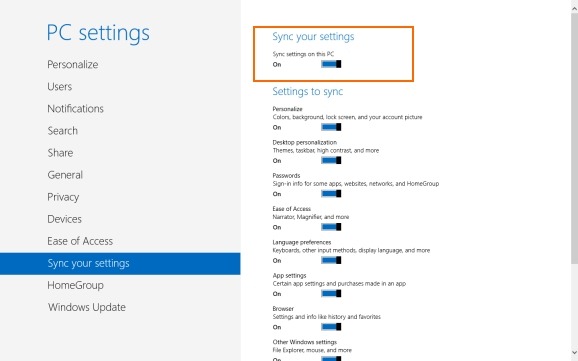
Пасо 4: Включите функцию синхронизации, переместив кнопку Синхронизировать на этом компьютере в правой части экрана, а затем выберите настройки, которые хотите синхронизировать.
Возможно, вам также будет интересно узнать, как синхронизировать пароли, избранное и историю Internet Explorer в Windows 8.